如何将电脑已删除数据找回 电脑误删除数据恢复教程
更新时间:2021-03-08 16:43:02作者:fang
现在不管是学习还是工作我们都离不开电脑,但电脑在长期的操作过程中难免会碰到一些自己无法解决的情况。例如误删电脑中的数据之后我们要如何找回?不少网友就向小编提出了该疑问,所以针对这一问题,今天本文为大家整理分享的就是电脑误删除数据恢复教程。
恢复教程如下:
1、鼠标右击点击【开始】,打开【运行】。
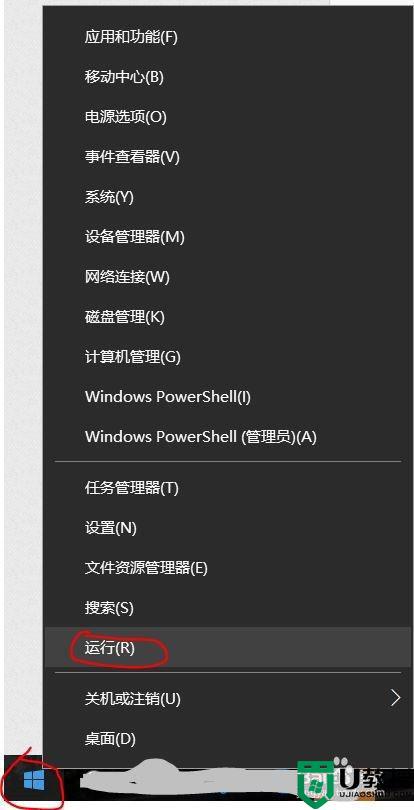
2、在出现的对话框中输入【regedit】,单击【确定】进入注册表编辑器。
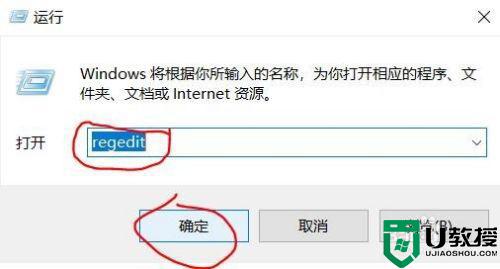
3、进入注册表后,依次打开文件【HKEY_LOCAL_MACHINESOFTWAREMicrosoftWindowsCurrent VersionExplorerDeskTopNameSpace】。
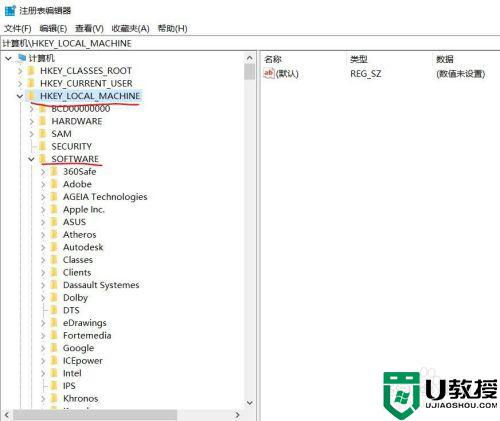
4、都打开后单击【NameSpace】子键,在右边的窗口中单击右键,选择【新建】--【项】。
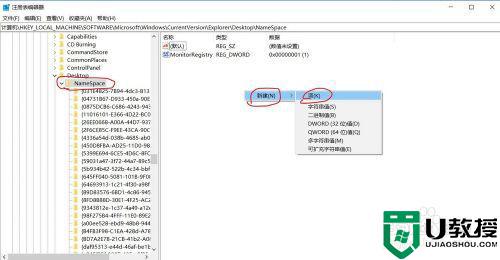
5、然后会出现一个【新项#1】,把这个新建项重命名为【645FFO40-5081-101B-9F08-00AA002F954E】。
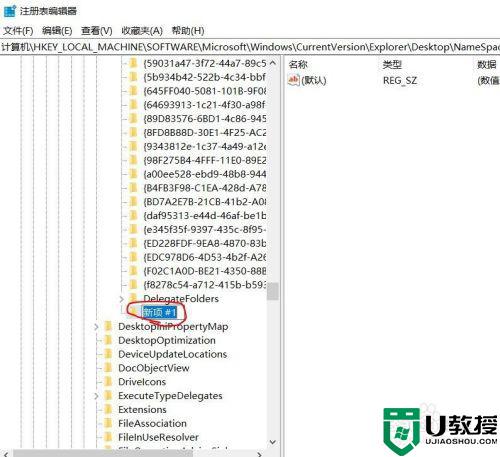
6、单击新建的这个项,右边就会出现【默认】的显示,然后单击【默认】,在单击右键,选择【修改】进入。
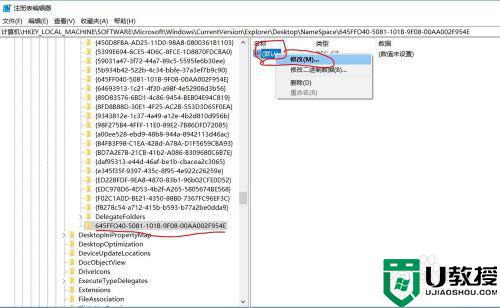
7、就会打开【编辑字符串】的对话框,在【数值数据】栏里输入【回收站】,然后单击【确定】;操作完成后重新启动电脑并打开回收站,就会发现删除的数据已经恢复了。
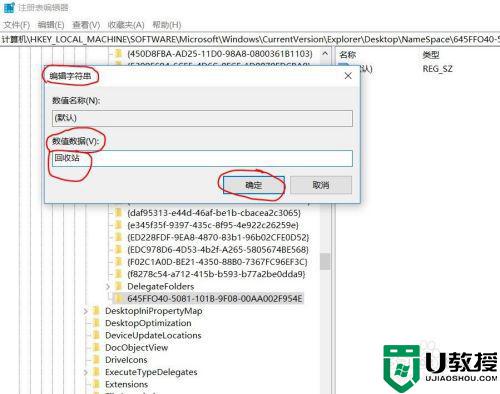
关于电脑误删除数据恢复教程就为大家分享到这里啦,有需要的小伙伴可以按照上面的方法来操作哦。
如何将电脑已删除数据找回 电脑误删除数据恢复教程相关教程
- 文件夹误删除怎么恢复 电脑如何找回已删除的文件
- 电脑删除的东西怎么找回 电脑文档误删除如何恢复
- 电脑上的数据恢复工具可以删除吗
- 电脑误删除的文件怎么恢复 电脑误删除的文件怎么找回
- 电脑文件误删除如何恢复 电脑误删除的文件怎么恢复
- 如何恢复电脑上删除的文件 电脑文件误删除如何恢复
- 如何恢复u盘数据 u盘数据的恢复方法介绍
- 电脑回收站清空了怎么恢复回来 如何恢复电脑回收站已删除文
- 电脑里删除的文件怎么恢复 电脑文件误删除如何恢复
- 电脑删除的文件怎么恢复 电脑文件误删除如何恢复
- 5.6.3737 官方版
- 5.6.3737 官方版
- Win7安装声卡驱动还是没有声音怎么办 Win7声卡驱动怎么卸载重装
- Win7如何取消非活动时以透明状态显示语言栏 Win7取消透明状态方法
- Windows11怎么下载安装PowerToys Windows11安装PowerToys方法教程
- 如何用腾讯电脑管家进行指定位置杀毒图解

